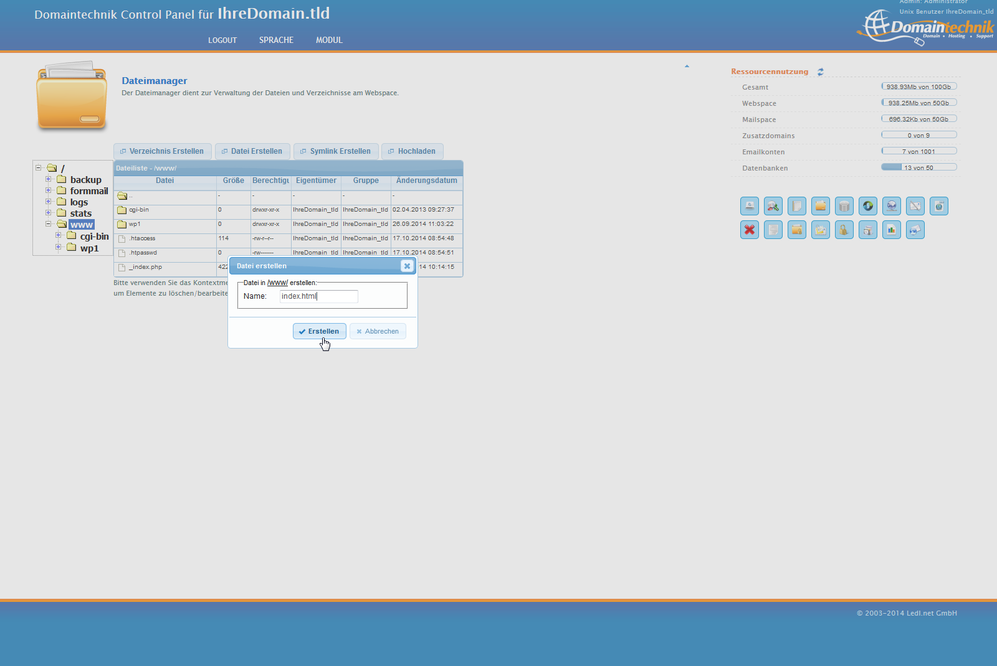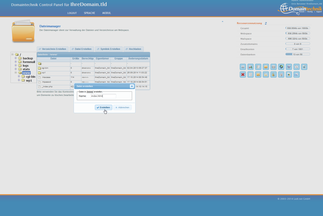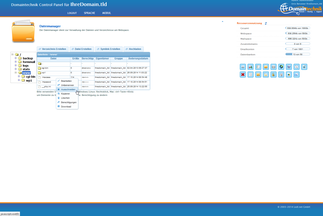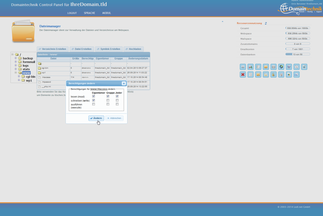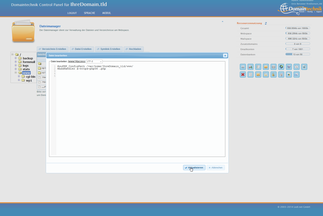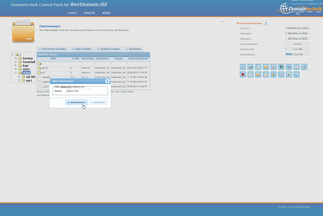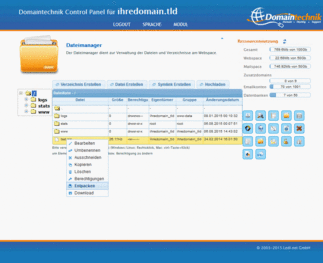Webhosting Dateimanager
Einfache Verwaltung und Bearbeitung Ihrer Dateien

Der Datei-Manager ermöglicht Ihnen die Verwaltung und Änderung der auf Ihrem Webspace befindlichen Dateien und Verzeichnisse. Mithilfe des Datei-Managers können Sie weitere Dateien auf Ihren Server laden, sowie Berechtigungen für Dateien und Verzeichnisse festlegen bzw. ändern.
Der Datei-Manager ist in zwei Bereiche unterteilt. Der linke Bereich enthält eine Übersicht der Ordnerstruktur in Form eines Baum-Menüs, ausgehend vom Rootverzeichnis Ihres Webspace (wenn als admin-Benutzer angemeldet). Im rechten oberen Bereich finden Sie eine Reihe von Schaltflächen für Datei-Aktionen, wie z.B. Hochladen, Verzeichnis erstellen, Symlink erstellen sowie Datei erstellen. Unterhalb ist eine Auflistung sämtlicher Ordner und Dateien, welche sich im aktuellen Verzeichnis befinden.
Im Kontextmenü (meist über Rechtsklick erreichbar) stehen bei Dateien und Verzeichnissen diverse Operationen zur Verfügung.
 Unternehmen, Server & Ihre Daten 100% in Österreich
Unternehmen, Server & Ihre Daten 100% in Österreich